Поправка: Микрофонът Sony WH-1000XM3/4 не работи
разни / / December 30, 2021
Слушалките Sony WH1000XM4 и WH1000XM3 са две от най-добрите ANC слушалки, налични на пазара и които можете да закупите. Така че, ако търсите едни от най-добрите налични безжични слушалки за шумопотискане, като Bose 700 Слушалки или Apple Airpods Max, тогава определено трябва да изберете Sony WH 1000XM4 и WH 1000XM3 слушалки. Това са 2 от най-добрите Bluetooth слушалки с шумопотискане, които Sony някога е произвеждала.
Но дали най-новата версия, Sony WH-1000XM4s, наистина предлагат толкова много подобрение в сравнение с сега по-евтините WH-1000XM3? Задаваме този въпрос, защото наскоро много потребители започнаха да съобщават за проблем с микрофона на слушалките си. Така че сега зависи от това дали трябва да го направите или не. Но ако само защото микрофонът Sony WH-1000XM3/4 не работи, тогава трябва да прочетете това ръководство, тъй като тук сме обяснили как да отстраните този проблем. Така че, ако вече имате някое от тези устройства и се сблъсквате с проблем с микрофона, който не работи, просто бъдете с нас.

Съдържание на страницата
- Какви са причините зад този проблем?
-
Как да поправите проблем с микрофона Sony WH-1000XM3/4, който не работи
- Метод 1: Включете микрофона си
- Метод 2: Задайте слушалките си като устройство по подразбиране
- Метод 3: Актуализирайте аудио драйвера
- Метод 4: Опитайте Windows Troubleshooter
- Метод 5: Намалете разстоянието
- От бюрото на автора
Какви са причините зад този проблем?
Преди да започнем с корекциите, важно е да знаем защо възниква този проблем. Също така, на първо място, вземете слушалките си и ги използвайте на всяко друго устройство, за да се уверите, че вашият изходен източник работи добре или не. Въпреки това, ако микрофонът все още не работи, проблемът е в края на слушалките. И така, какви са причините зад тази грешка? Според мен това може да е причината за тази грешка.
- Заглушихте микрофона си на устройството си.
- Остарели аудио драйвери.
- Всяко друго Bluetooth устройство предотвратява или създава смущения.
- Разстоянието между слушалките и устройството е повече от 10 метра.
Как да поправите проблем с микрофона Sony WH-1000XM3/4, който не работи
И така, сега знаете основните причини за тази грешка. Ето защо, сега как можем да решим този проблем? не се тревожи! Нека просто да разгледаме методите, които сме описали по-долу:
Метод 1: Включете микрофона си
И така, първото нещо, което трябва да сте сигурни, че микрофонът не е заглушен от вас случайно. Звучи глупаво, но да! През повечето време може да не забележим, че случайно сме натиснали бутона за изключване на звука. Както и да е, можете да следвате стъпките, които споменахме тук, за да включите звука на вашия микрофон:
- Първо, от системната област щракнете с десния бутон върху сила на звука икона.
- След това изберете Отворете миксер за сила на звука.
- Червен кръг ще покаже, че устройството е заглушено под контролите за сила на звука на Windows. Ако случаят е такъв, изберете устройството и коригирайте този плъзгач, за да го включите.
Метод 2: Задайте слушалките си като устройство по подразбиране
Зададохте ли слушалките си като устройство по подразбиране на вашия компютър? Ако не, тогава, за да се насладите на играта си, докато използвате слушалки WH1000XM4 и WH1000XM3, първото нещо, което изисква да направите, е да се уверите, че вашият микрофон е активиран и зададен като устройство по подразбиране на вашето НАСТОЛЕН КОМПЮТЪР. Въпреки че вашият компютър автоматично прави това, все пак понякога, поради някои грешки или проблеми, може да не го направи. Следователно, трябва да направите това ръчно. Въпреки това, може да не се притеснявате, ако не знаете как да направите това. Можете просто да следвате стъпките, които споменахме по-долу:
- Първо, от системната област щракнете с десния бутон върху сила на звука икона и изберете Отворете Настройки на звука.
-
След това щракнете върху бутона за падащо меню, разположен под Вход раздел и изберете името на вашите слушалки.

-
След това докоснете Управление на звукови устройства намиращ се вътре в секцията за въвеждане.
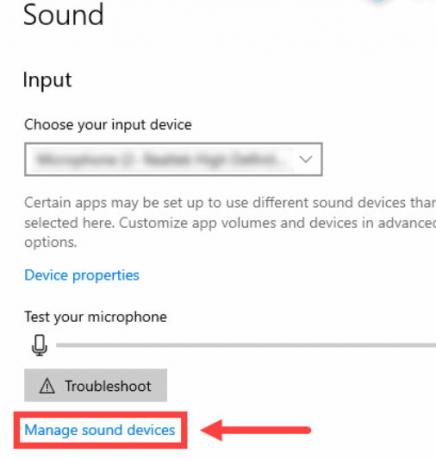
-
Сега намерете вашето устройство под хора с увреждания опция, щракнете върху нея и натиснете Разрешаване бутон.

- След това отново задръжте курсора на мишката обратно към Звуков прозорец и щракнете върху Панел за управление на звука намиращ се под Свързани настройки.
- Накрая изберете вашия микрофон, който се намира под Записване раздел и щракнете върху По подразбиране следван от Добре.
Метод 3: Актуализирайте аудио драйвера
Възможно е устройството ви да работи с остарял аудио драйвер. Така че, ако случаят е такъв, тогава този тип проблем е често срещан. Това се случва, защото на устройството ви липсват някои нови функции, които има най-новият аудио драйвер. Така че е много важно да проверявате редовно за актуализация на аудио драйверите. Въпреки това, в случай, че не знаете как да го направите, просто следвайте стъпките, дадени по-долу:
- На първо място, отворете мениджър на устройства и разширете Аудио входове и изходи раздел.
- След това щракнете с десния бутон върху микрофона и високоговорителите едновременно.
-
След това изберете Актуализирайте драйвера опция от отвореното падащо меню.

Метод 4: Опитайте Windows Troubleshooter
Все пак няма късмет? не се тревожи! Можете да опитате Windows Troubleshooter. да! Ако не знаете за тази функция, позволете ми да ви кажа, че можете да използвате инструмента за отстраняване на неизправности с аудио на Windows, за да разрешите, ако микрофонът не работи. Ето обаче насоките, които трябва да следвате:
- Първо, от системната област щракнете с десния бутон върху сила на звука икона и изберете Отстраняване на проблеми със звука.
- Сега ще ви помоли да изберете кое устройство искате да отстраните. Така че, изберете слушалките си от списъка и натиснете Следващия бутон.
- Това е. Сега трябва да изчакате, докато процесът на отстраняване на неизправности приключи. След като приключите, ще откриете, че проблемът е разрешен.
Метод 5: Намалете разстоянието
Сега споменахме всичко, което има потенциал да ви помогне да отстраните проблема с неработещия микрофон на Sony WH1000XM4 и WH1000XM3. Но все още сте на етапа, на който сте били преди. И накрая, имаме едно нещо, което може да е причината за тази грешка. Да, има вероятност разстоянието между вашето устройство и слушалките на Sony да е повече от 10 метра. Затова ви предлагаме да намалите разстоянието между двете устройства. Веднъж опитайте това и след това проверете дали проблемът е решен или не.
Реклами
От бюрото на автора
И така, това е всичко, което имаме за вас как да поправите, ако микрофонът Sony WH-1000XM3/4 не работи. Надяваме се, че това ръководство ви е помогнало. Освен това, в случай че все още нямате късмет, тогава ви препоръчваме да отидете до най-близкия сервиз и да получите ремонт. Освен това, ако проблемът бъде отстранен, можете да коментирате и да ни уведомите кой метод работи за вас.



